当我们在使用Excel工作薄的时候,经常会根据不同的标准来对我们输入的内容进行排序,当然我们也可以根据文字的颜色来排序,那么问题来了,颜色怎么实现排序呢?
本文将会针对这一问题,为大家详细讲解如何通过字体的颜色来对Excel工作薄里内容进行排序,掌握字体的颜色排序方法对我们的工作有一定的帮助。
首先我们先按下图所示为字体进行颜色排序,不过我们需要使用一个辅助列,否则将无法完成。这一步骤涉及到一个知识点:我们的排序依据是先得出单元格的颜色所对应的数字,然后再根据数字来排序。
举例讲解一下,下图中的A列是有颜色的列,A2:A7这个范围的文字都是有颜色的。而在此B列是我们所说到的辅助列,下面我们就可以开始效果的实现,大家跟着小编的步骤一起来。
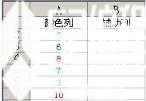
首先我们需要选择B2单元格,然后执行如下图所示的命令:“插入”→“名称”→“定义”,具体操作步骤如图所示。

完成上一步的操作后将会弹出如下图的对话框,下图中名称的部分我们可以自行输入,本例需要输入的是UpDownColor,因为我们需要进行颜色排序,具体操作步骤如图所示。
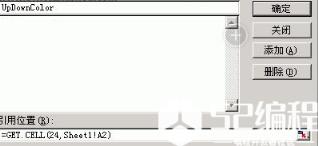
完成上一步操作后,如上图所示,我们可看到图中还有一个位置,我们在引用位置下面的框中输入命令:=GET.CELL(24,Sheet1!A2),完成命令的输入后我们就可以点击确定确认退出,完成这一步骤操作。
然后下一步我们就可以使用上述名称,具体操作步骤如下图所示:
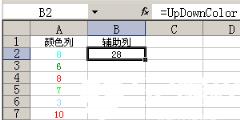
上一个命令执行之后,我们在B2单元格对应的FX公式输入框中直接输入命令:=UpDownColor,之后按下回车键我们就可以得出28这个数字,这28个数字就是A2单元格的内容的颜色代码对应的数字。
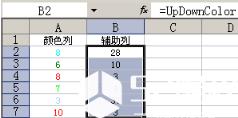
接下来的步骤就如上图所示,我们只需要通过填充的办法把B2:B7都全部填充上,就可以完成所有内容的填充,具体操作步骤如图所示:
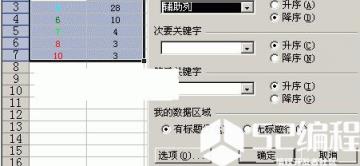
完成颜色的填充之后,我们就可以进行最后一步操作:排序,具体操作步骤如下:
首先我们要选中B2单元格,然后在菜单中找到“数据”→“排序”,弹出如上图所示的对话框后,在关键字选择中选择“辅助列”选项,在排序方式中选择“降序”,然后点击“确定”按钮,最后的结果就出来了。
以上就是通过颜色对内容进行排序的简单办法,小伙伴们掌握得怎么样呢?掌握设置的原理后我们可以用同样的方法去设置不同内容的排序方法,多动脑多尝试才能掌握更多的知识。希望本例对大家有所帮助!





